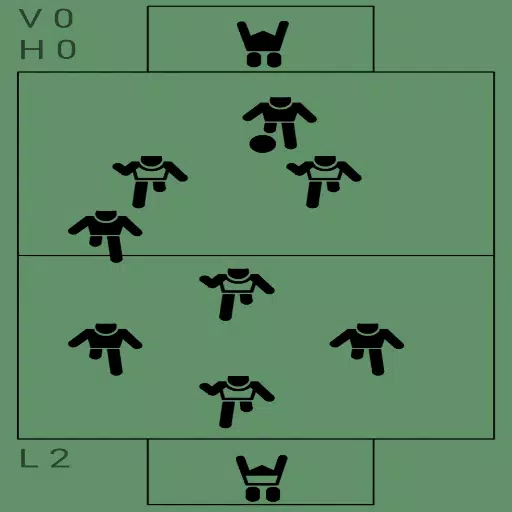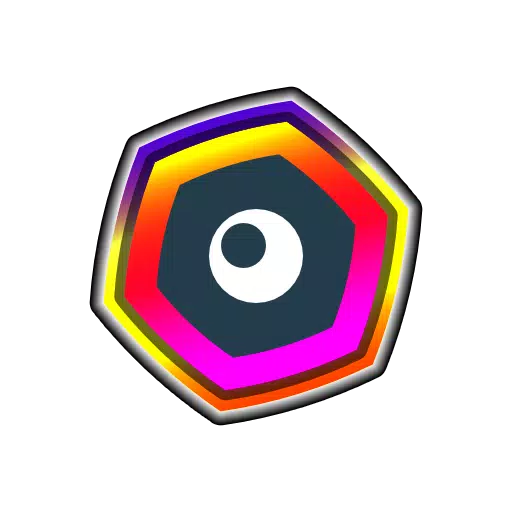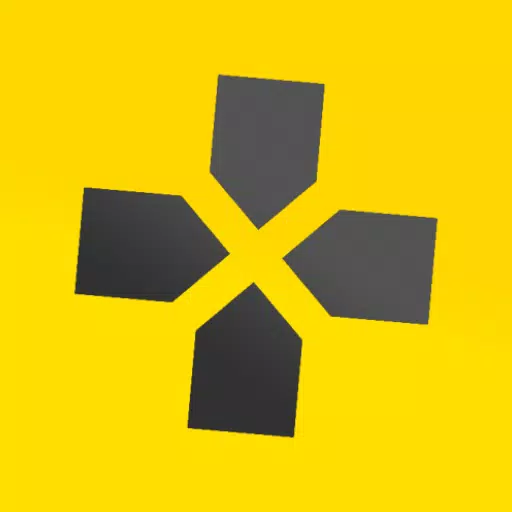Rimozione di mod da pronta o no: una guida completa
Ready o Not's Modding Community offre miglioramenti interessanti, ma le mod possono anche introdurre instabilità e prevenire il multiplayer con giocatori non movimentati. Questa guida descrive in dettaglio come rimuovere completamente tutte le mod dal tuo gioco.
Metodi per la rimozione della mod
Indipendentemente dal metodo di installazione Mod (Nexus Mod Manager, Mod.io o Manuale), segui questi passaggi per eliminare tutte le mod:
- l'iscrizione all'iscrizione: Lancia pronta o no. Nel menu Mod in-game, annullare l'iscrizione da tutte le mod attive. Ciò impedisce i riorganizzati dopo la cancellazione. Chiudi il gioco.
- Elimina le mod di gioco: Apri Steam, fai clic con il pulsante destro del mouse sulla libreria, seleziona Proprietà, quindi installati e naviga. Passare a
Ready o no> Content> Paks. Elimina tutti file e cartelle all'interno della cartellaPaks. Quindi, elimina la cartella "Paks". - Elimina le mod AppData locali: Premi Windows+R, Tipo
%LocalAppdata%e premere Invio. Individua la cartellaReady o no, quindi naviga suReady o no> Salvad> Paks. Elimina la cartella "Paks" in questa posizione. - Verifica i file di gioco: Fare clic con il pulsante destro del mouse Pronto o meno in Steam, selezionare Proprietà> File installati> Verifica l'integrità dei file di gioco. Ciò garantisce che non rimangono file danneggiati.
- Reinstallazione opzionale: Per una lavagna completamente pulita (consigliata se non si usa più le mod), considera la reinstallazione pronta o meno.
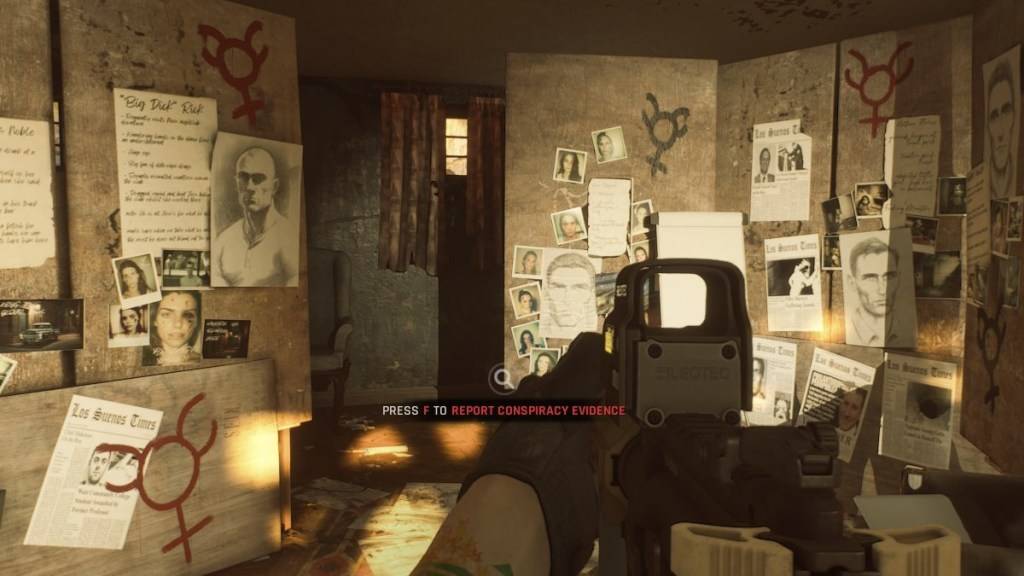
Perché eliminare le mod?
Mentre le mod si arricchiscono o meno, possono anche causare:
- Instabilità: Le mod create dalla comunità possono introdurre bug, problemi ed errori. Rimuoverli spesso risolve questi problemi.
- Restrizioni multiplayer: MODS impediscono a giocare con gli amici che non hanno installato le stesse modifiche. L'eliminazione delle mod consente un multiplayer senza soluzione di continuità con giocatori non moded.
Pronto o no è ora disponibile su PC.